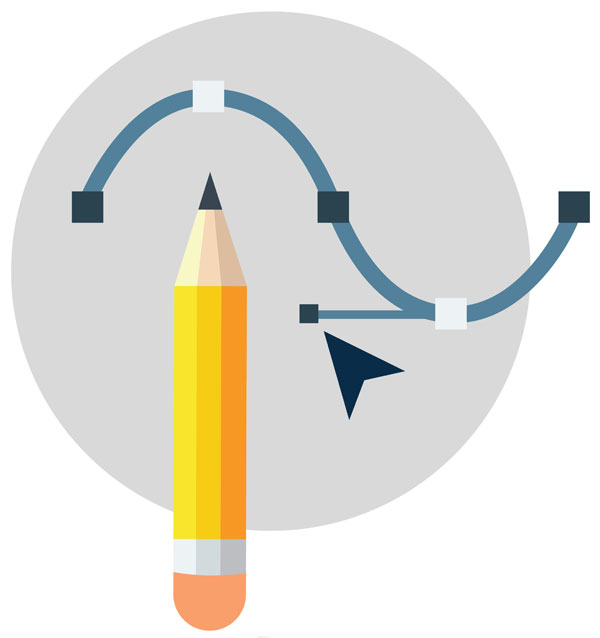Kuvien digitaaliseen käsittelyyn on tarjolla monia ohjelmia. Tunnetuin näistä lienee maksullinen Adobe Photoshop, mutta myös ilmaisohjelmissa on hyviä vaihtoehtoja. Useat näistä ovat saatavilla myös suomenkielisinä, esimerkiksi Picasa, Paint.NET ja GIMP. Nämä ohjelmat ovat tietokoneelle ladattavia, ja kaikista löytyy versio Windows-käyttöjärjestelmälle (Vista, XP, 7 ja 8) sekä Picasasta ja GIMP:stä versiot myös Linux- ja Mac OS X-käyttöjärjestelmille. Picasa on Googlen julkaisema helppokäyttöinen ohjelma. Sen avulla onnistuvat helposti punasilmäisyyden poisto, kuvan suoristaminen ja rajaus sekä tekstin lisäys. Kuvia voi myös retusoida ja terävöittää, sekä niiden sävyjä muuttaa. Esimerkiksi kuvan muuntaminen mustavalkoiseksi tai seepiasävyiseksi onnistuu yhdellä napin painalluksella. Kuviin voi lisätä myös tehosteita, mm. tehdä niistä lyijykynäpiirroksen näköisiä. Picasa tukee myös kasvojentunnistusta ja paikkatiedon lisäämistä. Picasaan liittyy myös arkistointiominaisuus, jonka avulla kuvat voi siirtää Picasa-verkkoalbumiin, jonka kautta ne saa jaettua haluamilleen henkilöille.Paint.NET on myös helppokäyttöinen ja sisältää samanlaiset perusmuokkausominaisuudet kuin Picasa, mutta siinä on hieman enemmän tehosteita käytettävissä. Siinä on lisäksi mahdollisuus käyttää tasoja, joiden avulla kuvia on helppo yhdistää toisiinsa tai muuttaa kuvan värisävyä siten, että se näyttää esimerkiksi auringonpaisteessa tai iltahämärässä otetulta. Kaikki kuviin tehdyt muutokset löytyvät Historia-ikkunasta, jonka kautta muutoksista voi perua haluamansa.GIMP (GNU Image Manipulation Program) on näistä vaikeimmin opittavissa, mutta tarjoaa eniten ominaisuuksia vaativaan kuvankäsittelyyn. Sen avulla voi muokata olemassa olevia digitaalisia kuvia, luoda ihan uusia kuvia sekä tehdä grafiikkaa web-sivuille. GIMP:ssä on myös käytettävissä tasot kuten Paint.NET:ssä, mutta näiden lisäksi myös maskit ja lukuisat muut toiminnollisuudet. GIMP tukee erittäin monia tiedostomuotoja ja sitä voikin käyttää esimerkiksi kuvan muuntamiseen toiseen muotoon. Asetusten avulla GIMP:n voi räätälöidä mieleisekseen.
Picasa on Googlen julkaisema helppokäyttöinen ohjelma. Sen avulla onnistuvat helposti punasilmäisyyden poisto, kuvan suoristaminen ja rajaus sekä tekstin lisäys. Kuvia voi myös retusoida ja terävöittää, sekä niiden sävyjä muuttaa. Esimerkiksi kuvan muuntaminen mustavalkoiseksi tai seepiasävyiseksi onnistuu yhdellä napin painalluksella. Kuviin voi lisätä myös tehosteita, mm. tehdä niistä lyijykynäpiirroksen näköisiä. Picasa tukee myös kasvojentunnistusta ja paikkatiedon lisäämistä. Picasaan liittyy myös arkistointiominaisuus, jonka avulla kuvat voi siirtää Picasa-verkkoalbumiin, jonka kautta ne saa jaettua haluamilleen henkilöille.Paint.NET on myös helppokäyttöinen ja sisältää samanlaiset perusmuokkausominaisuudet kuin Picasa, mutta siinä on hieman enemmän tehosteita käytettävissä. Siinä on lisäksi mahdollisuus käyttää tasoja, joiden avulla kuvia on helppo yhdistää toisiinsa tai muuttaa kuvan värisävyä siten, että se näyttää esimerkiksi auringonpaisteessa tai iltahämärässä otetulta. Kaikki kuviin tehdyt muutokset löytyvät Historia-ikkunasta, jonka kautta muutoksista voi perua haluamansa.GIMP (GNU Image Manipulation Program) on näistä vaikeimmin opittavissa, mutta tarjoaa eniten ominaisuuksia vaativaan kuvankäsittelyyn. Sen avulla voi muokata olemassa olevia digitaalisia kuvia, luoda ihan uusia kuvia sekä tehdä grafiikkaa web-sivuille. GIMP:ssä on myös käytettävissä tasot kuten Paint.NET:ssä, mutta näiden lisäksi myös maskit ja lukuisat muut toiminnollisuudet. GIMP tukee erittäin monia tiedostomuotoja ja sitä voikin käyttää esimerkiksi kuvan muuntamiseen toiseen muotoon. Asetusten avulla GIMP:n voi räätälöidä mieleisekseen.